在macOS上使用Outlook 2019设置电子邮件签名是一个相对简单的过程。以下是详细步骤:
1. "打开Outlook 2019":
- 首先,确保你的Outlook 2019应用程序已经安装在你的Mac上。如果没有,可以从Microsoft官网下载并安装。
- 打开Outlook应用程序。
2. "进入偏好设置":
- 在Outlook窗口的顶部菜单栏中,点击“工具”(Tools)。
- 在下拉菜单中,选择“偏好设置”(Preferences)。
3. "选择签名":
- 在偏好设置窗口中,找到并点击“签名”(Signatures)选项。
4. "创建或编辑签名":
- 在签名窗口中,你可以看到已有的签名列表。如果你是第一次设置签名,可以点击“+”按钮创建一个新的签名。
- 为你的签名命名,例如“个人签名”或“工作签名”。
5. "编辑签名内容":
- 在签名编辑区域,你可以输入你想要的文本内容,例如你的姓名、职位、公司名称、联系方式等。
- 你可以使用工具栏上的按钮来添加链接、图片或其他格式化选项。
6. "设置默认签名":
- 在签名窗口的底部,你可以选择为“新邮件”和“回复/转发”设置默认的签名。
7. "保存并关闭":
- 完成签名设置后,点击“好”(OK)
相关内容:
Outlook是 Office办公软件套装的组件之一,使用outlook 2019 mac可以帮助您收发电子邮件、管理联系人信息、记日记、安排日程与分配任务,文件视图,保持连接并提升生产效率等。下面小编教大家outlook 2019 mac如何给邮件设置签名的。
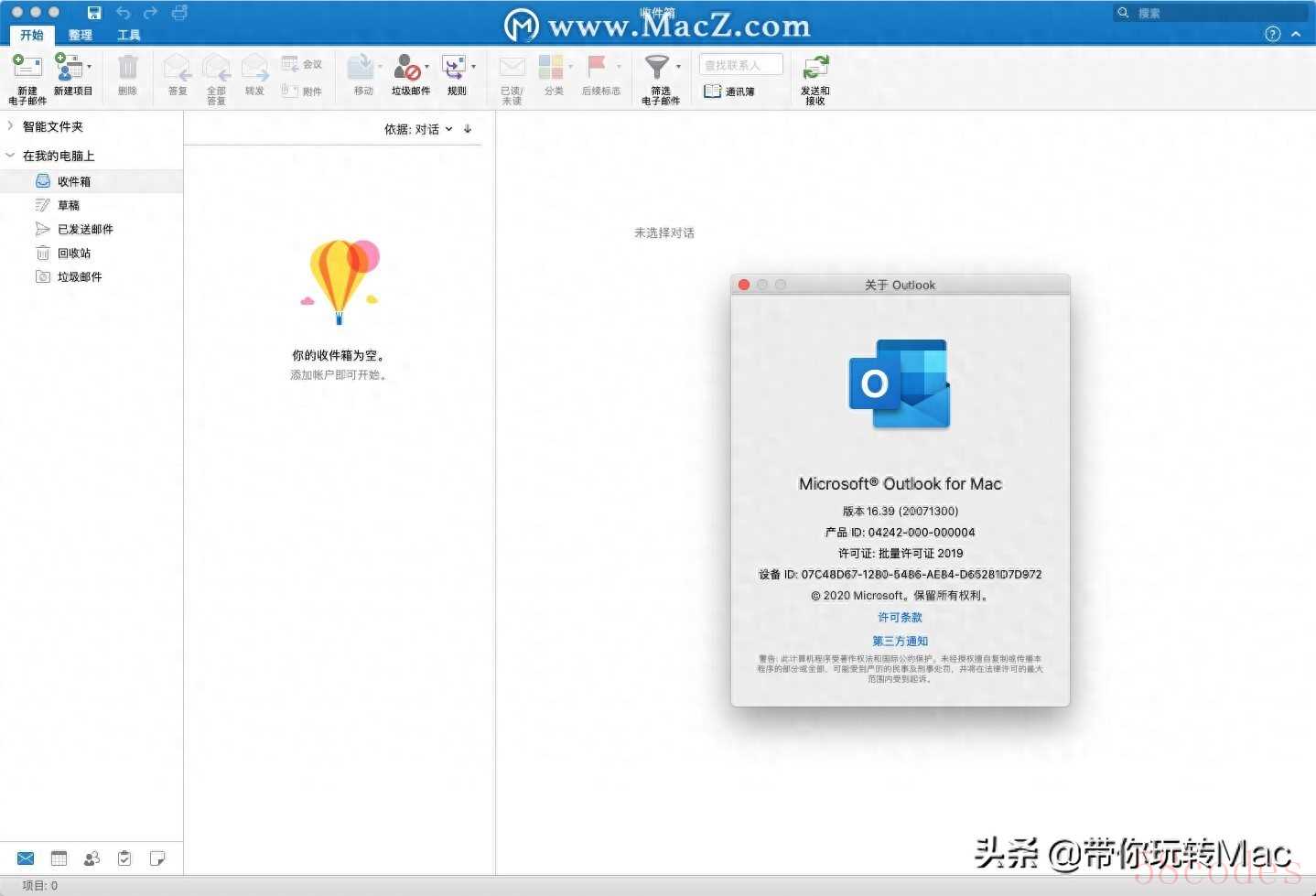
outlook 2019 mac设置签名详细教程
第一步:首先我们打开Outlook邮箱,找到新建邮件功能,如下图所示。

第二步:打开新建邮件功能后,在功能栏中找到签名功能,如下图所示。
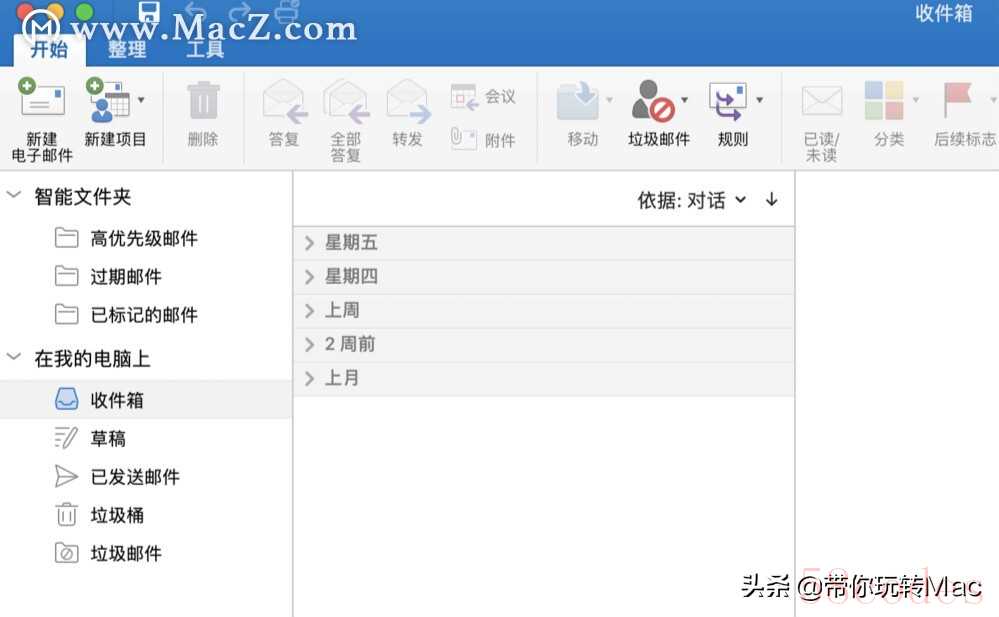
第三步:点击签名后会弹出编辑签名以及标准,这个标准是默认的签名,我们可以对其进行修改,如下图所示。

第四步:点击编辑签名后,会弹出签名列表,我们点击加号,或者编辑创建的签名都可以,如下图所示。
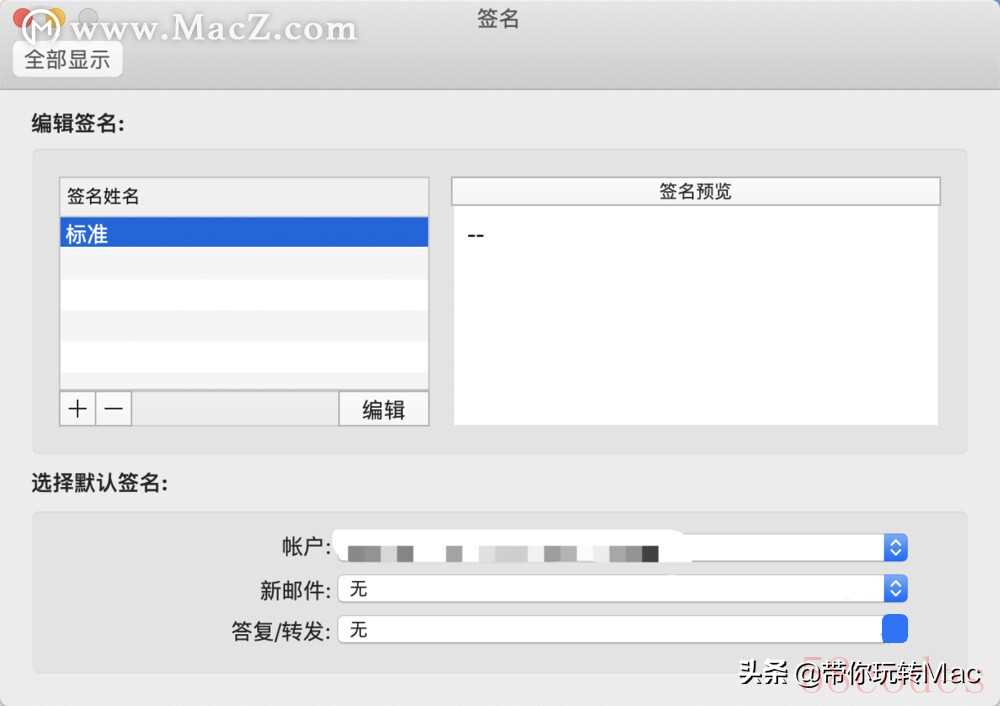
第五步:然后在签名中输入要输入的信息,如下图所示。
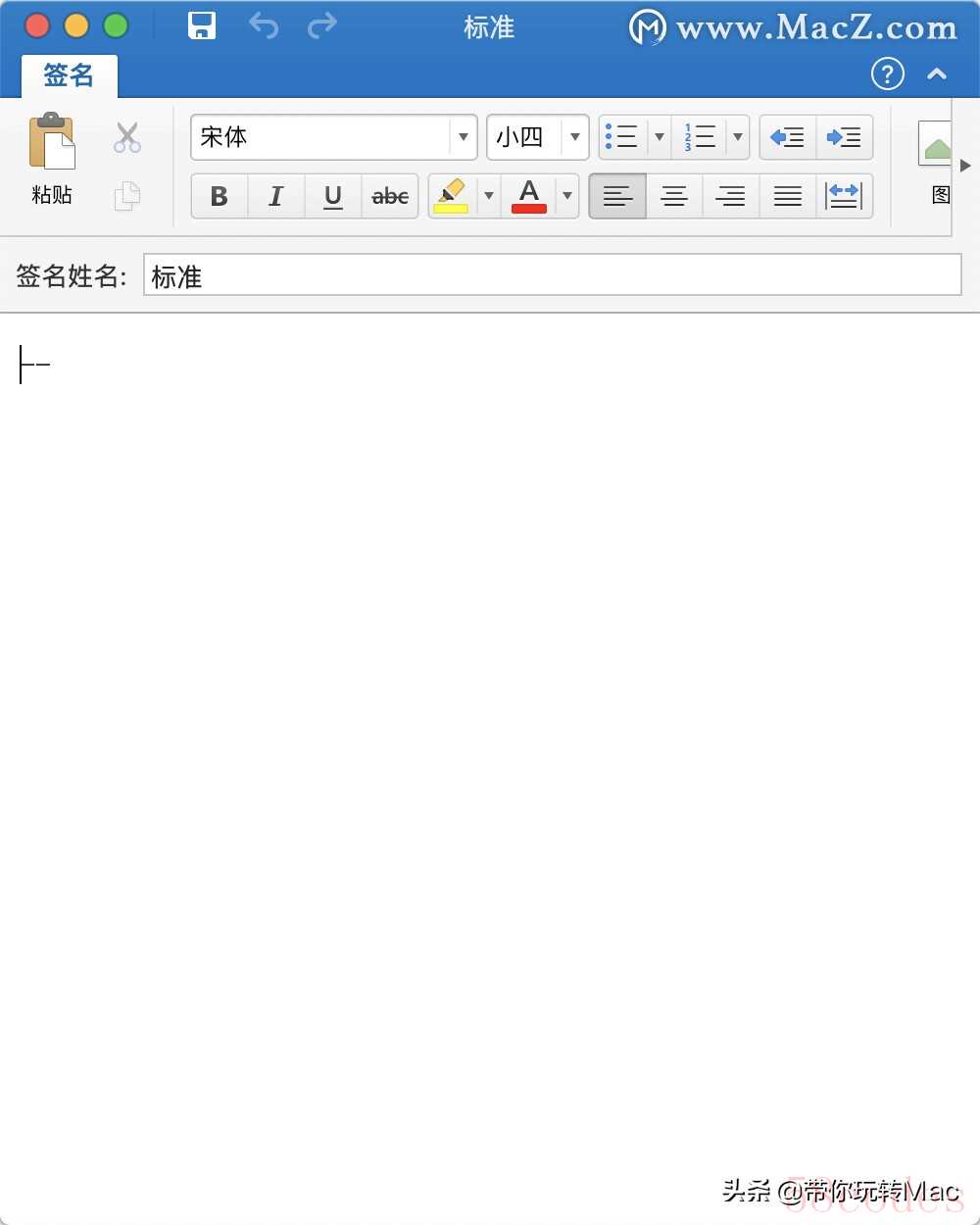
第六步:正规的签名一般都是包括姓名、职位、单位、联系方式等,如下图所示。
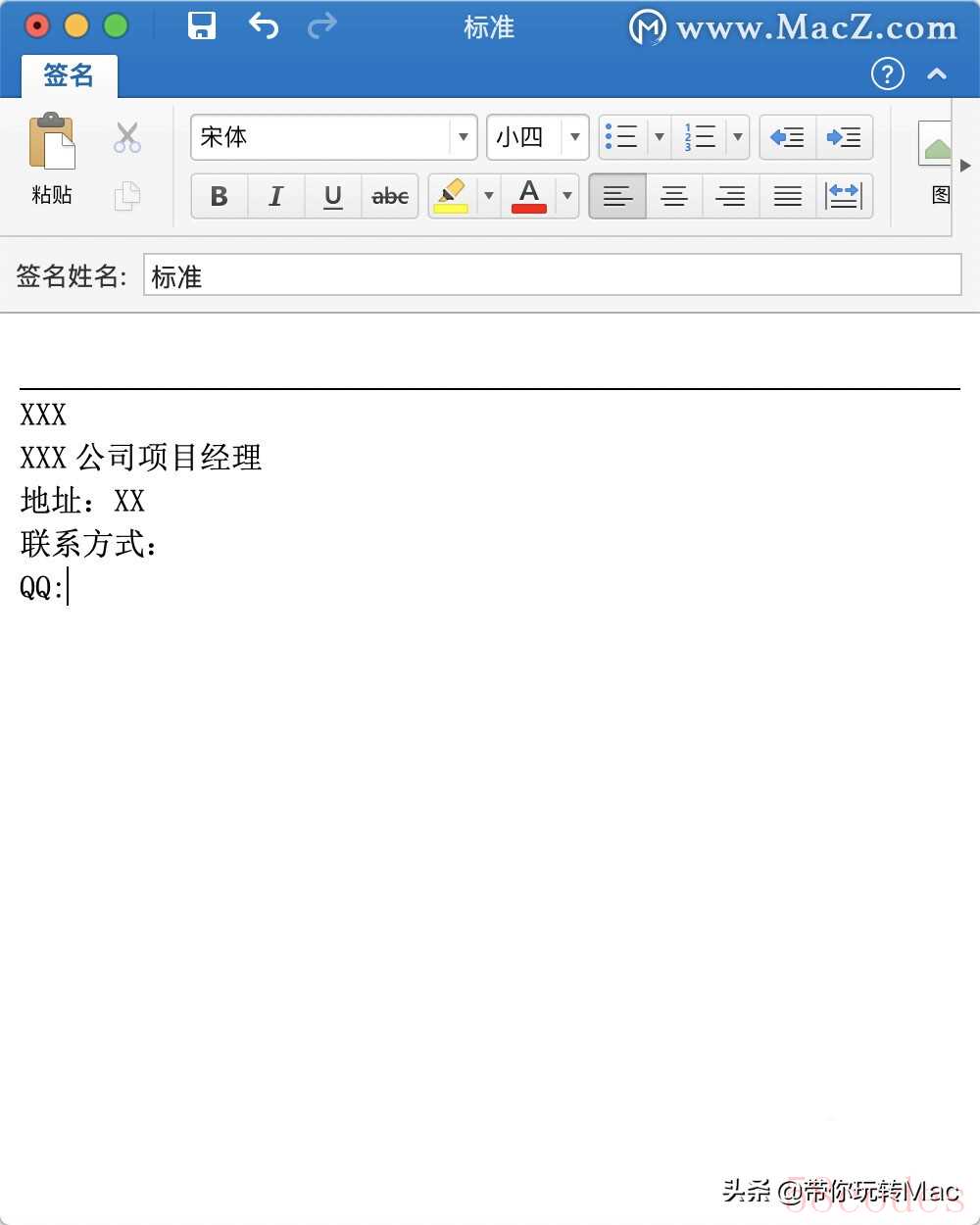
第七步:签名完成后,点击上面的保存按钮即可,如下图所示。
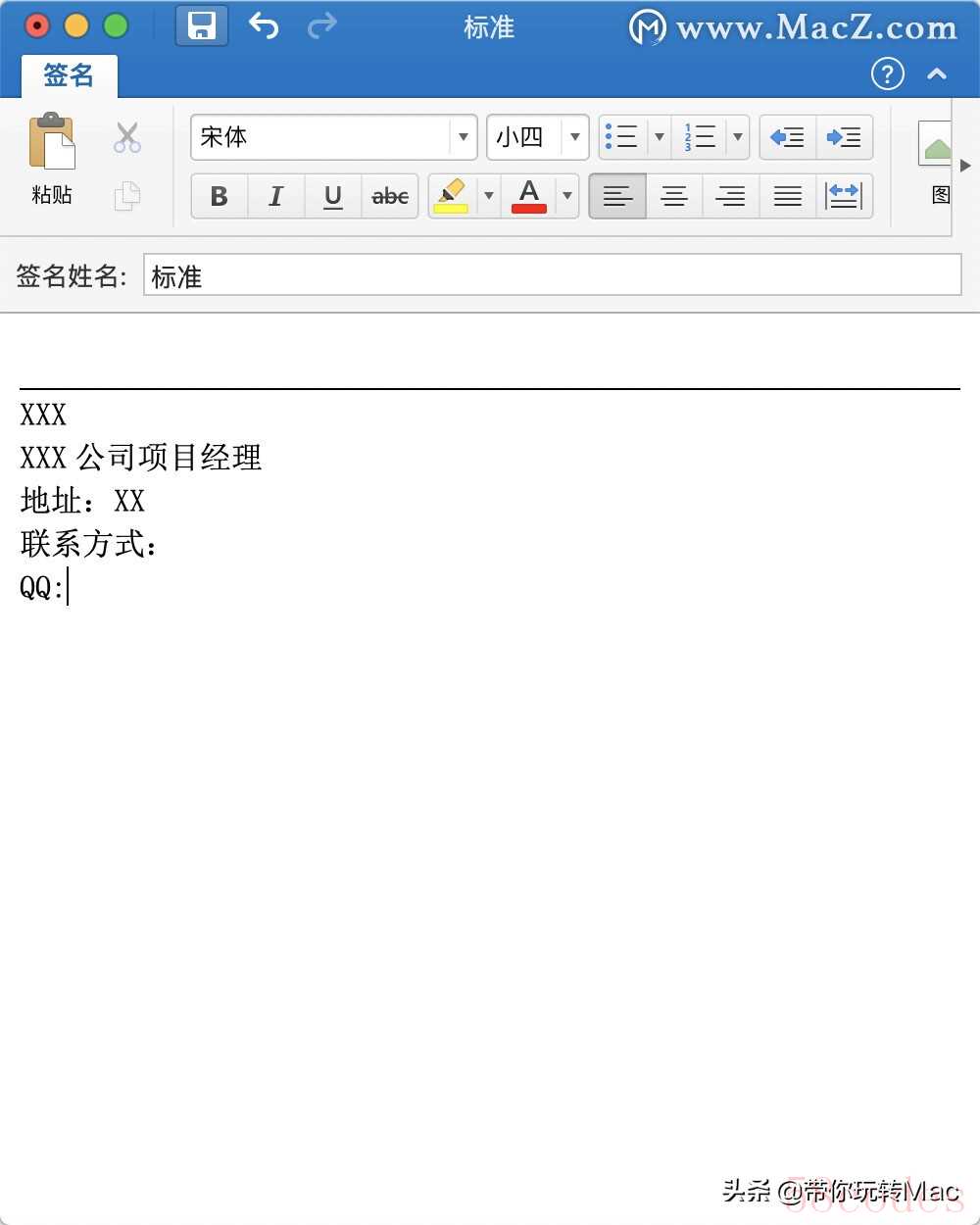
第八步:保存成功后,我们可以在列表中点击签名,查看一下格式,如下图所示。
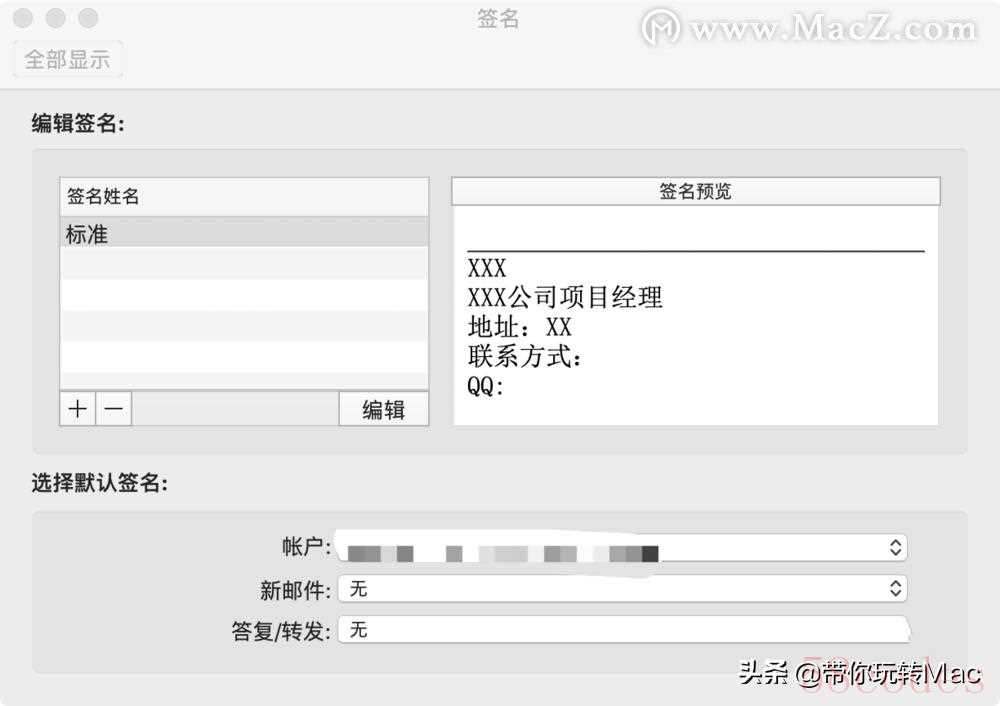
第九步:将签名窗口关闭,我们在写邮件的时候,直接点击签名,这样邮件的最下面就会出现刚刚编辑的签名内容了,如下图所示。
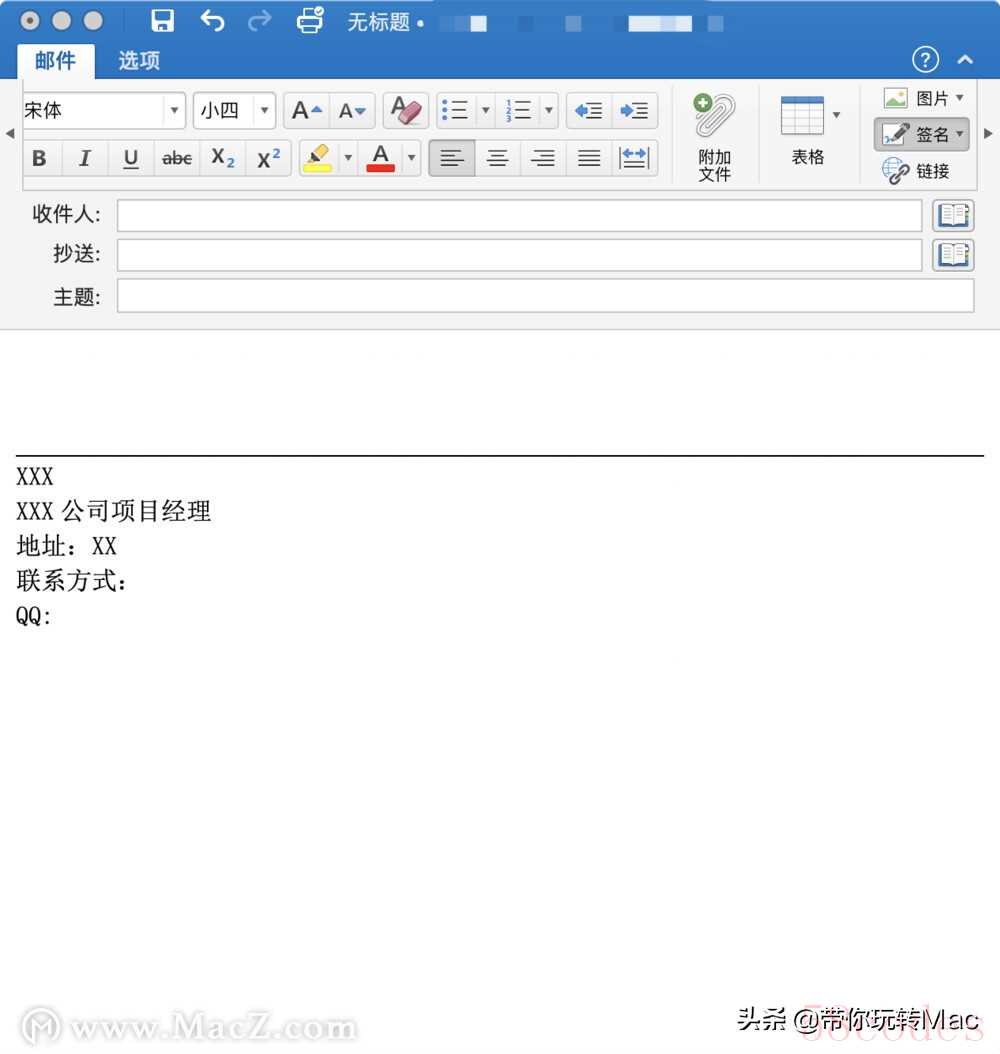
以上就是MacZ小编为您分享的“macz实用教程:outlook 2019 mac设置签名”,希望对你有所帮助,更多Mac软件使用教程请关注MacZ更多文章。

 微信扫一扫打赏
微信扫一扫打赏
 支付宝扫一扫打赏
支付宝扫一扫打赏
